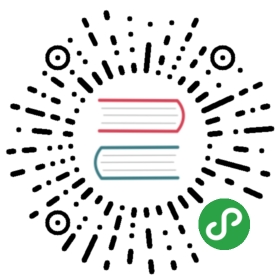Windows下从源码编译
环境准备
- 64位操作系统
- Windows 10 家庭版/专业版/企业版
- Python(64 bit) 2.7/3.5.1+/3.6/3.7
- pip或pip3(64 bit) >= 9.0.1
- Visual Studio 2015 Update3
选择CPU/GPU
如果您的计算机没有 NVIDIA® GPU,请编译CPU版的PaddlePaddle
如果您的计算机有NVIDIA® GPU,并且满足以下条件,推荐编译GPU版的PaddlePaddle
- CUDA 工具包8.0/9.2配合cuDNN v7.3+
- GPU运算能力超过1.0的硬件设备
安装步骤
在Windows的系统下提供1种编译方式:
本机编译
- 安装必要的工具 cmake,git 以及 python :
cmake 需要3.5 及以上版本, 可在官网下载,并添加到环境变量中。
python 需要2.7 及以上版本, 可在官网下载。
需要安装
numpy, protobuf, wheel。python2.7下, 请使用pip命令; 如果是python3.x, 请使用pip3命令。
* 安装 numpy 包可以通过命令 `pip install numpy` 或 `pip3 install numpy`* 安装 protobuf 包可以通过命令 `pip install protobuf` 或 `pip3 install protobuf`* 安装 wheel 包可以通过命令 `pip install wheel` 或 `pip3 install wheel`
git可以在官网下载,并添加到环境变量中。
将PaddlePaddle的源码clone在当下目录下的Paddle的文件夹中,并进入Padde目录下:
git clone https://github.com/PaddlePaddle/Paddle.gitcd Paddle
- 切换到较稳定release分支下进行编译:
git checkout [分支名]
例如:
git checkout release/1.2
注意:python3.6、python3.7版本从release/1.2分支开始支持
创建名为build的目录并进入:
mkdir buildcd build
- 执行cmake:
具体编译选项含义请参见编译选项表
- 编译CPU版本PaddlePaddle:
For Python2: cmake .. -G "Visual Studio 14 2015 Win64" -DPYTHON_INCLUDE_DIR=${PYTHON_INCLUDE_DIRS} -DPYTHON_LIBRARY=${PYTHON_LIBRARY} -DPYTHON_EXECUTABLE=${PYTHON_EXECUTABLE} -DWITH_FLUID_ONLY=ON -DWITH_GPU=OFF -DWITH_TESTING=OFF -DCMAKE_BUILD_TYPE=Release
For Python3: cmake .. -G "Visual Studio 14 2015 Win64" -DPY_VERSION=3.5 -DPYTHON_INCLUDE_DIR=${PYTHON_INCLUDE_DIRS} -DPYTHON_LIBRARY=${PYTHON_LIBRARY} -DPYTHON_EXECUTABLE=${PYTHON_EXECUTABLE} -DWITH_FLUID_ONLY=ON -DWITH_GPU=OFF -DWITH_TESTING=OFF -DCMAKE_BUILD_TYPE=Release
- 编译GPU版本PaddlePaddle:
For Python2: cmake .. -G "Visual Studio 14 2015 Win64" -DPYTHON_INCLUDE_DIR=${PYTHON_INCLUDE_DIRS} -DPYTHON_LIBRARY=${PYTHON_LIBRARY} -DPYTHON_EXECUTABLE=${PYTHON_EXECUTABLE} -DWITH_GPU=ON -DWITH_TESTING=OFF -DCMAKE_BUILD_TYPE=Release -DCUDA_TOOLKIT_ROOT_DIR=${CUDA_TOOLKIT_ROOT_DIR}
For Python3: cmake .. -G "Visual Studio 14 2015 Win64" -DPY_VERSION=3.5 -DPYTHON_INCLUDE_DIR=${PYTHON_INCLUDE_DIRS} -DPYTHON_LIBRARY=${PYTHON_LIBRARY} -DPYTHON_EXECUTABLE=${PYTHON_EXECUTABLE} -DWITH_GPU=ON -DWITH_TESTING=OFF -DCMAKE_BUILD_TYPE=Release -DCUDA_TOOLKIT_ROOT_DIR=${CUDA_TOOLKIT_ROOT_DIR}
部分第三方依赖包(openblas,snappystream)目前需要用户自己提供预编译版本,也可以到
https://github.com/wopeizl/Paddle_deps下载预编译好的文件, 将整个third_party文件夹放到build目录下.使用Blend for Visual Studio 2015 打开
paddle.sln文件,选择平台为x64,配置为Release,先编译third_party模块,然后编译其他模块编译成功后进入
\paddle\build\python\dist目录下找到生成的.whl包:
cd \paddle\build\python\dist
- 在当前机器或目标机器安装编译好的
.whl包:
pip install -U(whl包的名字) 或 pip3 install -U(whl包的名字)
恭喜,至此您已完成PaddlePaddle的编译安装
验证安装
安装完成后您可以使用 python 或 python3 进入python解释器,输入import paddle.fluid as fluid ,再输入 fluid.install_check.run_check()
如果出现Your Paddle Fluid is installed succesfully!,说明您已成功安装。
如何卸载
请使用以下命令卸载PaddlePaddle:
CPU版本的PaddlePaddle:
pip uninstall paddlepaddle或pip3 uninstall paddlepaddleGPU版本的PaddlePaddle:
pip uninstall paddlepaddle-gpu或pip3 uninstall paddlepaddle-gpu
使用Docker安装PaddlePaddle的用户,请进入包含PaddlePaddle的容器中使用上述命令,注意使用对应版本的pip